В отличие от предыдущих статей отвязки от Ростелеком не будет, а будет описание того, как можно работать с этой камерой без родного облака.
Использование камеры с прошивкой РТ
В этом варианте работать с камерой через облако не получится, а получится только использовать её, как источник сигнала для видеосервера. В прошивке РТ у этой камеры есть свой веб-интерфейс и она умеет транслировать RTSP-потоки.
Для получения доступа к камере нужно выполнить ряд действий.
Сброс параметров
Для начала нужно выполнить сброс настроек камеры к значениям по умолчанию. Для этого нужно вскрыть лючок, под которым спрятан слот для MicroSD-карты и кнопка RESET. Для сброса нужно удерживать кнопку 10 секунд или чуть больше. После сброса можно будет зайти в веб-интерфейс камеры, который доступен по порту 8080.
- Пользователь: admin
- Пароль: admin54321
По умолчанию на камере включен DHCP, поэтому определить её адрес можно либо в веб-интерфейсе роутера, либо воспользовавшись специальной утилитой PAKConfigurator. Через него же можно обновить прошивку, если захочется.
Активация
Для того, чтобы получить доступ к настройкам нужно ввести ещё и пин-код в соответствующее поле веб-интерфейса камеры. Насколько я понимаю, пин-код привязан к месту установки камеры и позволяет идентифицировать её местоположение при подключении к серверам РТ.
- Пин-код: E09K0101A0002H01-AAAC-3EP
После введения пин-кода можно задавать сетевые настройки.
Софт РТ
У Ростелеком существует свой софт, который имеет ограниченный режим, позволяющий работать с такими камерами без подключения к облаку.
Подробнее рассказать не могу, потому что узнал про это уже после того, как начал прошивать OpenIPC и откатываться было лениво. Но, если кто-нибудь пришлёт такую камеру для отвязки, то изучу этот вопрос и дополню статью.
Настройка через Swagger-UI
В камере есть страничка со Swagger-документацией к API камеры: /swagger-ui.html. Через неё можно получать информацию о камере и менять её параметры. Подробнее тоже пока не расскажу по озвученной выше причине.
RTSP-потоки
Теперь можно получить с камеры видео по RTSP. Для проверки можно использовать плеер VLC, выбрав в меню Открыть URL и ввести один из RTSP URL:
- rtsp://admin:admin54321@ХХХ.ХХХ.ХХХ.ХХХ:554 – первый поток.
- rtsp://admin:admin54321@ХХХ.ХХХ.ХХХ.ХХХ:554/main – первый поток.
- rtsp://admin:admin54321@ХХХ.ХХХ.ХХХ.ХХХ:554/sub – второй поток.
- rtsp://admin:admin54321@ХХХ.ХХХ.ХХХ.ХХХ:554/xsub – дополнительный поток.
В процессе тестирования выяснилось, что RTSP-поток, транслируемый этой камерой подходит не для всех принимающих устройств. Компьютерные программы принимают его без проблем – проверено на VLC, Линия, TRASSIR, а вот регистраторы принимать не хотят – проверено на сетевых регистраторах Dahua и HiWatch.





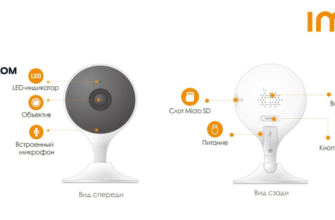



Привет! программа PAKConfigurator камеру видит но ничего не даёт с ней делать. через порт 8080 не открывает. подскажи пожалуйста куда копать что не так делаю ?
Первым делом надо сбросить камеру на заводские настройки. Без этого никак.
В зависимости от того, как применялась камера (а использовалась она с разными платформами ), у некоторых версий прошивки отсутствовал web интерфейс , управлять ей можно было только из личного кабинета, адрес платформы указан был в прошивке.
Привет!
Досталась такая камера.
PAKConfigurator камеру видит, пишет, что она активирована.
Как только не пытался сбросить на заводские настройки: и просто “наживую” держал кнопку сброса по 10-20-30 секунд, и зажимал кнопку, держал в момент подачи питания и также долго после этого держал, причём питание подавал и PoE и с блока питания 12в. Всё равно PAKConfigurator пишет, что она активирована.
И браузер не открывает её веб-интерфейс на 8080 порту. Мож что подскажешь?
Я тоже долго сбросить не мог. Несколько раз пытался с перерывами и вдруг получилось. Точной последовательности действий не понял. Но интерфейс, в виде запроса лорина и пароля должен быть и без сброса, просто не пустит. Есть вероятность, что прошивка похерилась или какая-то другая – мало ли какие ещё сюрпризы есть у РТ.
Другой вопрос – а надо ли сбрасывать? Полноценно использовать не получится. Лучше сразу ориентироваться на запуск OpenIPC. Планирую наконец залить в камеру новую сборку, в которой проблем прежней быть не должно.
где скачать pakconfigurator.exe
Упущение, что сразу не выложил. Поправил: PAKConfigurator
есть такая камера, прошить поможете?
за оплату, по удалёнке?
По удалёнке сложно. Чисто программно никак – UART-ом подключаться нужно, а если что-то пойдёт не так, то – кирпич. Восстанавливать пока не умею. Да и со временем напряжёнка – по опыту скажу, что не удастся словиться.